
Lab CCNA
lượt xem 366
download
 Download
Vui lòng tải xuống để xem tài liệu đầy đủ
Download
Vui lòng tải xuống để xem tài liệu đầy đủ
LAB 1: CẤU HÌNH SWITCH CƠ BẢN I. Mục Tiêu : - Giúp học viên bắt đầu làm quen với các lệnh cơ bản trên Cisco IOS - Ôn tập lại các lệnh liên quan đến : đặt IP cho Switch, các loại mật khẩu, Port-Security Lab cấu hình Switch cơ bản:Yêu cầu : -Sử dụng Packet Tracer kết nối mô hình như trên -Xóa toàn bộ cấu hình hiện tại của Swicth -Các lệnh xem thông tin -Câu hình hostname, địa chỉ IP -Các loại mật khẩu -Tốc độ và duplex -Tính năng PortSecurity...
Bình luận(0) Đăng nhập để gửi bình luận!
Nội dung Text: Lab CCNA
- Mục Lục 1
- Lab 1- Cấu hình Switch cơ bản................................................................................... Trang 4 Lab 2- Cấu hình Router Cơ bản ................................................................................. Trang 13 Lab 3- Telnet và SSH.................................................................................................. Trang 20 Lab 4- Hướng dẫn sử dụng GNS3 .............................................................................. Trang 26 Lab 5- Lab tổng hợp Switch, Router........................................................................... Trang 34 Lab 6- Wireless Lab .................................................................................................... Trang 43 Lab 7- Cisco Security Manager (SDM) ...................................................................... Trang 51 Lab 8- DHCP, DHCP Relay ....................................................................................... Trang 64 Lab 9- Định tuyến tĩnh (Static Route) ........................................................................ Trang 78 Lab 10- RIPv2 (Routing Information Protocol).......................................................... Trang 88 Lab 11- CDP (Cisco Discovery Protocol) .................................................................. Trang 105 Lab 12- Sao lưu IOS, cấu hình Router ........................................................................ Trang 123 Lab 13- Khôi phục mật khẩu cho Router .................................................................... Trang 125 Lab 14- Khôi phục mật khẩu cho Switch.................................................................... Trang 129 Lab 15- Lab tổng hợp phần 1 ...................................................................................... Trang 133 Lab 16- OSPF (Open Shortest Path First)................................................................... Trang 139 Lab 17- EIGRP (Enhanced Interior Gateway Routing Protocol) ............................... Trang 155 Lab 18- VTP, VLAN .................................................................................................. Trang 166 Lab 19- PVST+, PVRST ............................................................................................ Trang 181 Lab 20- Định tuyến VLAN sử dụng Switch Layer3 ................................................... Trang 215 Lab 21- Standard ACL ................................................................................................ Trang 224 Lab 22- Extend ACL ................................................................................................... Trang 232 Lab 23- NAT, PAT ..................................................................................................... Trang 241 Lab 24- IPv6 ....................................................................................................... Trang 256 Lab 25- PPP PAP, CHAP ........................................................................................... Trang 265 2
- Lab 26- Frame Relay cơ bản ....................................................................................... Trang 278 Lab 27- Frame Relay nâng cao ................................................................................... Trang 289 3
- LAB 1: CẤU HÌNH SWITCH CƠ BẢN Mục Tiêu : I. - Giúp học viên bắt đầu làm quen với các lệnh cơ bản trên Cisco IOS - Ôn tập lại các lệnh liên quan đến : đặt IP cho Switch, các loại mật khẩu, Port-Security Lab cấu hình Switch cơ bản: II. Yêu cầu : -Sử dụng Packet Tracer kết nối mô hình như trên -Xóa toàn bộ cấu hình hiện tại của Swicth -Các lệnh xem thông tin -Câu hình hostname, địa chỉ IP -Các loại mật khẩu -Tốc độ và duplex -Tính năng PortSecurity 1. Kết nối cáp và xóa cấu hình cho Switch: - Sử dụng đúng cáp thẳng để kết nối từ PC đến Switch - Sử dụng PC để kết nối vào cổng console của Switch hoặc vào tab CLI của thiết bị để tiến hành cấu hình - Xóa cấu hình Switch 4
- Switch> enable Switch# erase startup-config Switch# reload 2. Các lệnh kiểm tra thông tin : Xem cấu hình hiện tại của Switch cùng với tổng số lượng interface Fastethernet, - GigabitEthernet, số line vty cho telnet….. Switch#show running-config Trên tất cả SW Cisco đều có interface mặc định là VLAN1 dùng để quản lý SW - từ xa thông qua việc đặt ip cho interface này, xem đặt điểm interface vlan 1 Switch#show interface vlan1 Ghi lại thông tin địa chỉ Ip, MAC, trạng thái up, down Switch#show interface fa0/1 tình trạng interface fastethernet 0/1 Xem thông tin về phiên bản hệ điều hành, dung lượng bộ nhớ RAM, NVRAM, - Flash Switch#show version Nội dung bộ nhớ Flash - Switch#show flash: Hoặc Switch#dir flash: Switch#dir flash: 6 drwx 4480 Mar 1 1993 00:04:42 +00:00 html 618 -rwx 4671175 Mar 1 1993 00:06:06 +00:00 c2960-lanbase-mz.122-25.SEE3.bin 32514048 bytes total (24804864 bytes free) Xem cấu hình đang lưu trên Switch - Switch#show startup-configure startup-config is not present Lý do hiện thông báo trên là do hiện tại chúng ta chưa lưu cấu hình, bây giờ thử - đặt hostname cho thiêt bị sau đó lưu cấu hình 5
- Switch#configure terminal Enter configuration commands, one per line. End with CNTL/Z. Switch(config)#hostname S1 S1(config)#exit S1#copy running-config startup-config Destination filename [startup-config]? (enter) Building configuration... [OK] S1#show startup-config Using 1170 out of 65536 bytes ! version 12.2 no service pad service timestamps debug uptime service timestamps log uptime no service password-encryption ! hostname S1 ! 3. Các loại mật khẩu : Cấu hình mật khẩu cisco cho cổng Console - S1(config)#line console 0 S1(config-line)#password cisco S1(config-line)#login S1(config-line)#exit Telnet là một dịch vụ giúp người quản trị có thể quản lý các thiết bị từ xa thông - qua các line vty, trong trường hợp này mật khẩu line vty cho dịch vụ Telnet là Cisco S1(config)#line vty 0 4 S1(config-line)#password cisco S1(config-line)#login S1(config-line)#exit Đặt mật khẩu nhảy từ mode User ( > ) sang Privileged ( #) là class - S1(config)#enable secret class 6
- Mode Privileged có thể thay đổi tất cả cấu hình của thiết bị Cisco nên rất quan trong nên việc đặt mật khẩu cho mode này là cần thiết 4. Đặt IP cho Switch : Switch là một thiết bị ở lớp 2 nên các cổng của Switch ta không thể đặt IP được để có thể quản lý thiết bị từ xa, đối với Cisco Switch ta có thể làm được điều này bằng cách đặt ip thông qua 1 interface đặt biệt VLAN1 ( logical interface ) S1(config)#interface vlan 1 S1(config-if)#ip address 172.17.99.11 255.255.0.0 S1(config-if)#no shutdown S1(config-if)#exit S1(config)# Để từ mạng khác vẫn có thể quản lý được switch cần khai báo thêm Gateway cho - Switch : S1(config)#ip default-gateway 172.17.99.1 Với 172.27.99.1 là địa chỉ của gateway Kiểm tra lại cấu hình interface Vlan 1 - S1#show interface vlan 1 Vlan1 is up, line protocol is up Hardware is EtherSVI, address is 001b.5302.4ec1 (bia 001b.5302.4ec1) Internet address is 172.17.99.11/16 MTU 1500 bytes, BW 1000000 Kbit, DLY 10 usec, reliability 255/255, txload 1/255, rxload 1/255 Encapsulation ARPA, loopback not set ARP type: ARPA, ARP Timeout 04:00:00 Last input 00:00:06, output 00:03:23, output hang never Last clearing of "show interface" counters never Input queue: 0/75/0/0 (size/max/drops/flushes); Total output drops:0 Queueing strategy: fifo Output queue: 0/40 (size/max) 5 minute input rate 0 bits/sec, 0 packets/sec 5 minute output rate 0 bits/sec, 0 packets/sec 4 packets input, 1368 bytes, 0 no buffer Received 0 broadcasts (0 IP multicast) 0 runts, 0 giants, 0 throttles 0 input errors, 0 CRC, 0 frame, 0 overrun, 0 ignored 7
- 1 packets output, 64 bytes, 0 underruns 0 output errors, 0 interface resets Cấu hình địa chỉ IP cho PC1 với thông tin trên bài lab, trên PC vào Desktop -> IP - Configuration IP: 172.17.99.21 SM: 255.255.0.0 Gw: 172.17.99.1 hiện tại chưa có trong bài lab này - Kiểm tra kết nối từ PC đến Switch : PC vào Desktop -> Command prompt -> ping 172.17.99.11 Thay đổi cấu hình duplex và tốc độ trên các cổng của Switch - S1#configure terminal S1(config)#interface fastethernet 0/18 S1(config-if)#speed 100 S1(config-if)#duplex auto S1(config-if)#end Kiểm tra lại interface - S1#show interface fastethernet 0/18 FastEthernet0/18 is up, line protocol is up (connected) Hardware is FastEthernet, address is 001b.5302.4e92 (bia 001b.5302.4e92) MTU 1500 bytes, BW 100000 Kbit, DLY 100 usec, reliability 255/255, txload 1/255, rxload 1/255 Encapsulation ARPA, loopback not set Keepalive set (10 sec) Full-duplex, 100Mb/s, media type is 10/100BaseTX input flow-control is off, output flow-control is unsupported ARP type: ARPA, ARP Timeout 04:00:00 Last input never, output 00:00:01, output hang never Lưu cấu hình - S1#copy running-config startup-config Destination filename [startup-config]?[Enter] Building configuration... [OK] S1# 5. Quản lý bảng MAC table : 8
- Kiểm tra địa chỉ MAC của cá PC bằng lệnh ipconfig /all, ghi lại địa chỉ MAC và - kiểm tra lại bảng địa chỉ MAC trên Switch và so sánh nội dung với địa chỉ MAC của PC S1#show mac-address-table 6. Cấu hình tính năng Port Security : Tính năng Port Security có thể giúp ta quản lý việc truy cập vào từng cổng của - Switch gồm: PC có MAC nào được lết nối đến cổng, tổng số MAC được kết nối Các bước cấu hình như sau - S1# configure terminal S1(config)#interface fastethernet 0/18 S1(config-if)#switchport mode access port hoạt động ở mode access S1(config-if)#switchport port-security bật tính năng port security S1(config-if)#switchport port-security maximum 2 tối đa 2 MAC được kết nối đến cổng này S1(config-if)#switchport port-security mac-address sticky các địa chỉ MAC trên được học tự động từ 2 PC đầu tiên nối đến cổng S1(config-if)#switchport port-security violation shutdown Khi vượt quá số lượng cho phép cổng sẽ tự động shutdown -Xem lại cấu hình bằng 2 lệnh Switch#show running-configure Switch#show port-security interface fa0/18 Thử kiểm tra lại hoạt động của Port Security bằng cách lần lượt nối PC1, 2 vào - cổng fa0/18 sau đó sử dụng lệnh show port-security address sẽ thấy chỉ có PC1, 2 mới được kết nối đến cổng fa0/18, bây giờ ta cắm thêm 1 PC thứ 3 vào cổng fa0/18 nữa sẽ thấy cổng tự động bị shutdown do đã vượt quá giới hạn cho phép của lệnh switchport port-security maximum 2 - Tiến hành lưu cấu hình và kết thúc bài Lab. Các lệnh liên quan đến bài lab: III. - Các câu lệnh trợ giúp - Các câu lệnh kiểm tra - Cấu hình tên switch - Cấu hình password - Cấu hình địa chỉ IP và default gateway 9
- - Lab cấu hình switch cơ bản 1. Các lệnh trợ giúp: Phím ? được dùng làm phím trợ giúp Switch> ? giống như router Là chế độ User Switch> enable Là chế độ Privileged Switch# Thoát khỏi chế độ privileged Switch# disable Thoát khỏi chế độ User Switch> exit Cấu hình Hostname 2. Các câu lệnh kiểm tra : Hiển thị file cấu hình đang chạy trên RAM Switch# show running-config Hiển thị file cấu hình đang chạy trên Switch# show startup-config NVRAM Hiển thị thông tin cấu hình về các Switch# show interfaces interface có trên switch và trạng thái của các interface đó. Hiển thị các thông số cấu hình của Interface Switch# show interface vlan 1 VLAN 1, Vlan 1 là vlan mặc định trên tất cả các switch của cisco. Hiển thị thông tin về phần cứng và phần mềm Switch# show version của switch Hiển thị thông tin về bộ nhớ flash Switch# show flash: Hiển thị bảng địa chỉ MAC hiện tại của switch Switch# show mac-address-table 3. Cấu hình Hostname : Chuyển cấu hình vào chế độ Global Switch# configure terminal Configuration Đặt tên cho switch là 2960Switch. Câu lệnh đặt Switch(config)# hostname 2960Switch tên này thực thi giống trên router. 10
- 4. Các loại password Cấu hình Password enable cho switch là Cisco 2960Switch(config)#enable password cisco Cấu hình Password enable được mã hóa là 2960Switch(config)#enable secret class class Vào chế độ cấu hình line console 2960Switch(config)#line console 0 Cho phép switch kiểm tra password khi người 2960Switch(config-line)#login dùng login vào switch thông qua console Cấu hình password cho console là Cisco 2960Switch(config-line)#password cisco Thoát khỏi chế độ cấu hình line console 2960Switch(config-line)#exit Vào chế độ cấu hình line vty 2960Switch(config-line)#line vty 0 4 Cho phép switch kiểm tra password khi người 2960Switch(config-line)#login dùng login vào switch thông qua telnet Cấu hình password cho phép telnet là Cisco 2960Switch(config-line)#password cisco Thoát khỏi chế độ cấu hình của line vty 2960Switch(config-line)#exit 5. Cấu hình địa chỉ IP và default gateway Vào chế độ cấu hình của interface vlan 1 2960Switch(config)# Interface vlan 1 Gán địa chỉ ip và subnet mask để cho phép truy 2960Switch(config-if)# ip address cập switch từ xa. 172.16.10.2 255.255.0.0 Cấu hình địa chỉ default gateway cho 2960Switch(config)#ip default-gateway Switch 172.16.10.1 6. Cấu hình mô tả cho interface : Vào chế độ cấu hình của interface fa0/1 2960Switch(config)# interface fastethernet fa0/1 Thêm một đoạn mô tả cho interface này. 2960Switch(config-if)# description FinaceVLAN * Chú ý: Đối với dòng switch 2960 có 12 hoặc 24 Fast Ethernet port thì tên của các port đó 11
- sẽ bắt đầu từ: fa0/1, fa0/2…. Fa0/24. Không có port Fa0/0. 7. Quản lý bảng địa chỉ MAC : Hiển thị nội dung bảng địa chỉ mac hiện Switch# show mac address-table thời của switch 12
- LAB 2: CẤU HÌNH ROUTER CƠ BẢN Giới thiệu : I. Bảo mật là một yếu tố rất quan trọng trong network,vì thế nó rất đựơc quan tâm và sử dụng mật khẩu là một trong những cách bảo mật rất hiệu quả.Sử dụng mật khẩu trong router có thể giúp ta tránh được những sự tấn công router qua những phiên Telnet hay những sự truy cập trục tiếp vào router để thay đổi cấu hình mà ta không mong muốn từ người la. Mục đích : II. Cài đặt được mật khẩu cho router, khi đăng nhập vào, router phải kiểm tra các loại mật khẩu cần thiết. Mô tả bài lab và đồ hình : III. Trong đồ hình trên, PC được nối với router bằng cáp console Các cấp độ bảo mật của mật khẩu : IV. Cấp độ bảo mật của mật khẩu dựa vào cấp chế độ mã hoá của mật khẩu đó.các cấp độ mã hóa của mật khẩu: • Cấp độ 5 : mã hóa theo thuật toán MD5, đây là loại mã hóa 1 chiều,không thể giải mã được(cấp độ này được dùng để mã hoá mặc định cho mật khẫu enable secret gán cho router) • Cấp độ 7 : mã hóa theo thuật toán MD7, đây là loại mã hóa 2 chiều,có thể giải mã được(cấp độ này được dùng để mã hóa cho các loại password khác khi cần như: enable password,line vty,line console…) • Cấp độ 0 : đây là cấp độ không mã hóa. Qui tắc đặt mật khẩu : V. Mật khẩu truy nhập phân biệt chữ hoa,chữ thường,không quá 25 kí tự bao gồm các kí số,khoảng trắng nhưng không được sử dụng khoảng trắng cho kí tự đầu tiên. Router(config)#enable password TTG-TTG-TTG-TTG-TTG-TTG-TTG % Overly long Password truncated after 25 characters ← mật khẩu được đặt với 26 kí 13
- tự không được chấp nhận Các loại mật khẩu cho Router : VI. • Enable secret : nếu đặt loai mật khẩu này cho Router,bạn sẽ cần phải khai báo khi đăng nhập vào chế độ user mode ,đây là loại mật khẩu có hiệu lực cao nhất trong Router,được mã hóa mặc định o cấp dộ 5. • Enable password : đây là loại mật khẩu có chức năng tương tự như enable secret nhưng có hiệu lực yếu hơn,loại password này không được mã hóa mặc định,nếu yêu cầu mã hóa thì sẽ được mã hóa ở cấp độ 7. • Line Vty : đây là dạng mật khẩu dùng để gán cho đường line Vty,mật khẩu này sẽ được kiểm tra khi bạn đăng nhập vào Router qua đường Telnet. • Line console : đây là loại mật khẩu được kiểm tra để cho phép bạn sử dụng cổng Console để cấu hình cho Router. • Line aux : đây là loại mật khẩu được kiểm tra khi bạn sử dụng cổng aux. Các bước đặt mật khẩu cho Router : VII. Bước 1 : khởi động Router , nhấn enter để vào chế độ user mode. • Từ chế độ user mode dùng lệnh enable để vào chế độ Privileged mode Router con0 is now available Press RETURN to get started. Router>enable Router# • Bước 2 : Từ dấu nhắc chế độ Privileged mode vào mode cofigure để cấu hình cho Router bằng lệnh configure terminal Router#configure terminal Enter configuration commands, one per line. End with CNTL/Z. Router(config)# Bước 3 : Cấu hình cho từng loại Password • Cấu hình cho mật khẩu enable secret (Chú ý :mật khẩu có phân biệt chữ hoa và chữ thường) ← Mật khẩu là TTG Router(config)#enable secret TTG Router(config)#exit Cấu hình mật khẩu bằng lệnh enable password ← Mật khẩu là cisco Router(config)#enable password cisco 14
- Router(config)#exit Lưu ý : khi ta cài đặt cùng lúc 2 loại mật khẩu enable secret và enable password thì Router sẽ kiểm tra mật khẩu có hiệu lực mạnh hơn là enable secret. Khi mật khẩu secret không còn thì lúc đó mật khẩu enable password sẽ được kiểm tra, hãy thử kiểm tra lại bằng cách thoát ra lại mode User rồi vào lại mode Privileged bằng lệnh enable Router sẽ hỏi mật mẩu khai báo bằng lệnh enable secret Cấu hình mật khẩu bằng lệnh Line Mật khẩu cho đường Telnet (Line vty) Router(config)#line vty 0 4 ← password là class Router(config-line)#password class ← mở chế độ cài đặt password Router(config-line)#login Router(config-line)#exit Mật khẩu cho cổng console : ← mở đường Line Console Router(config)#line console 0 cổng Console thứ 0 ← password là cert Router(config-line)#password cert ← mở chế độ cài đặt password Router(config-line)#login Router(config-line)#exit Mật khẩu cho cổng aux: ← Số 0 chỉ số thứ tự cổng aux được dùng Router(config)#line aux 0 ← password là router Router(config-line)#password router Router(config-line)#login Router(config-line)#exit Sau khi đặt xong mật khẩu,ta thoát ra ngoài chế độ Privileged mode, dùng lệnh Show running- config để xem lại những password đã cấu hình : Router#show running-config Building configuration... Current configuration : 550 bytes version 12.1 no service single-slot-reload-enable 15
- service timestamps debug uptime service timestamps log uptime ← password cài đặt ở chế độ không mã hóa no service password-encryption hostname Router ← password secret được enable secret 5 $1$6bgK$prmkIPVMht7okiCQ5EQ2o mã hóa mặc định ở cấp độ 5 enable password cisco ! line con 0 ← password cho cổng Console là cert password cert login line aux 0 ← password cho cổng aux là router password router login line vty 0 4 ← password cho đường vty là class password class login ! End Dùng lệnh Show running-config ta sẽ thấy được các password đ c ấu hình, nếu muốn mã hóa ã tất cả các password ta dùng lệnh Service password-encryption trong mode config. Router(config)#service password-encryption Router(config)#exit Dùng lệnh show running-config để kiểm tra lại: Router#show run 16
- Building configuration... enable secret 5 $1$6bgK$prmkIPVMht7okiCQ5EQ2o/ ← password đã được mã hóa ở cấp độ 7 enable password 7 094F471A1A0A line con 0 ← password đã được mã hóa ở cấp độ 7 password 7 15110E1E10 login line aux 0 password 7 071D2E595A0C0B ← password đã được mã hóa ở cấp độ 7 login line vty 0 4 ← password đã được mã hóa ở cấp độ 7 password 7 060503205F5D login ! End Chú ý : Ta không thể dùng lệnh no service password-encryption để bỏ chế độ mã hóa cho mật khẩu,ta chỉ có thể bỏ chế độ mã hóa khi gán lại mật khẩu khác Sau khi đặt mật khẩu xong, khi đăng nhập vào Router lại, mật khẩu sẽ được kiểm tra: Router con0 is now available ← nhấn enter Press RETURN to get started. ← mật khẩu line console sẽ được kiểm tra User Access Verification ← khai báo mật khẩu console là : cert Password:cert ← enable dể vào mode Privileged Router>ena ← Vì mật khẩu secret có hiệu lực cao hơn nên được kiểm tra Password:TTG Router# Các loại mật khẩu khác như Line Vty ,Line aux sẽ được kiểm tra khi sử dụng đến chức năng đó Gỡ bỏ mật khẩu cho router : VIII. 17
- Nếu muốn gỡ bỏ mật khẩu truy cập cho loại mật khẩu nào ta dùng lệnh no ở trước câu lệnh gán cho loại mật khẩu đó. Ví dụ : Muốn gỡ bỏ mật khẩu secret cho router Router(config)#no enable secret Router(config)#exit Bằng cách tương tự,ta có thể gỡ bỏ mật khẩu cho các loại mật khẩu khác. Phụ lục các lệnh liên quan đến bài lab : IX. 1. Các chế độ cấu hình của router Chế độ User. Router> Chế độ Privileged (cũng được gọi là chế độ Router# EXEC) Chế độ Global Configuration Router(config)# Chế độ Interface Configuration Router(config-if)# Chế độ Subinterface Configuration Router(config-subif)# Chế độ cấu hình Line. Router(config-line)# Chế độ Router Configuration Router(config-router)# 2. Cấu hình các tham số cơ bản cho router : 2.1 Cấu hình Interface Serial : Chuyển vào chế độ cấu hình của Router(config)# interface s0/0/0 Interface S0/0/0. Lời mô tả cho Interface Serial này. (đây Router(config-if)# description Link to là tùy chọn). ISP Gán một địa chỉ ip và subnet mask cho Router(config-if)# ip address interface Serial này. 192.168.10.1 255.255.255.0 18
- Cấu hình giá trị Clock rate cho Interface Router(config-if)# clock rate 56000 (Chỉ cấu hình câu lệnh này Khi interface đó là DCE). Bật Interface. Router(config-if)# no shutdown 2.2 Cấu hình Interface Fast Ethernet Chuyển vào chế độ cấu hình của Router(config)# interface Fastethernet 0/0 Interface Fast Ethernet 0/0 Cấu hình lời mô tả cho Interface. (đây là Router(config-if)# description tùy chọn) Accounting LAN Gán một địa chỉ ip và subnet mask cho Router(config-if)# ip address Interface 192.168.20.1 255.255.255.0 Bật Interface Router(config-if)# no shutdown 2.3 Câu lệnh logging synchronous : Chuyển cấu hình vào chế độ line. Router(config)# line console 0 Bật tính năng synchronous logging. Router(config-line)# logging Những thông tin hiển thị trên màn hình Synchronous console sẽ không ngắt câu lệnh mà bạn đang gõ. 19
- LAB 3: TELNET, SSH Giới thiệu : I. Telnet là m giao thức đầu cuối ảo( Vitural terminal),là một phần của chồng giao thức ột TCP/IP.Giao thức này cho phép tạo kết nối với một thiết bị từ xa và thông qua kết nối này, người sử dụng có thể cấu hình thiết bị mà mình kết nối vào. Mục đích : II. Bài thực hành này giúp bạn hiểu và thực hiện được những cấu hình cần thiết để có thể thực hiện các phiên Telnet từ host vào Router hay từ Router vào Router. III. Mô tả bài lab và đồ hình : Đồ hình bài lab như hình trên, Host1 nối với router TTG1 bằng cáp chéo. Các bước thực hiện : IV. - Các bạn cần chú ý thêm STT đã được giáo viên phân vào địa chỉ IP để tránh việc trùng địa chỉ giữa các nhóm, trong bài Lab sẽ dùng X = 0. Cấu hình cho các router TTG1, Host 1 như sau: • Host 1 : IP:10.0.0.2 Subnetmask:255.0.0.0 Gateway:10.0.0.1 • Router TTG1: Router> enable Router# configure terminal Router(config)# hostname TTG1 20

CÓ THỂ BẠN MUỐN DOWNLOAD
-
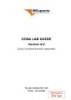
HƯỚNG DẪN VỀ CCNA LAB- P1
 5 p |
5 p |  557
|
557
|  178
178
-

HƯỚNG DẪN VỀ CCNA LAB- P2
 5 p |
5 p |  298
|
298
|  136
136
-

HƯỚNG DẪN VỀ CCNA LAB- P3
 5 p |
5 p |  277
|
277
|  122
122
-

HƯỚNG DẪN VỀ CCNA LAB- P4
 5 p |
5 p |  205
|
205
|  102
102
-
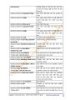
HƯỚNG DẪN VỀ CCNA LAB- P5
 5 p |
5 p |  228
|
228
|  99
99
-
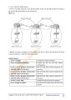
HƯỚNG DẪN VỀ CCNA LAB- P6
 5 p |
5 p |  210
|
210
|  99
99
-
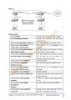
HƯỚNG DẪN VỀ CCNA LAB- P8
 5 p |
5 p |  196
|
196
|  93
93
-

HƯỚNG DẪN VỀ CCNA LAB- P9
 5 p |
5 p |  207
|
207
|  93
93
-
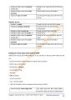
HƯỚNG DẪN VỀ CCNA LAB- P7
 5 p |
5 p |  190
|
190
|  89
89
-

HƯỚNG DẪN VỀ CCNA LAB- P10
 5 p |
5 p |  181
|
181
|  83
83
-

HƯỚNG DẪN VỀ CCNA LAB- P11
 5 p |
5 p |  186
|
186
|  81
81
-

HƯỚNG DẪN VỀ CCNA LAB- P12
 5 p |
5 p |  164
|
164
|  79
79
-
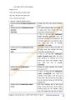
HƯỚNG DẪN VỀ CCNA LAB- P13
 5 p |
5 p |  209
|
209
|  77
77
-

HƯỚNG DẪN VỀ CCNA LAB- P14
 5 p |
5 p |  179
|
179
|  75
75
-
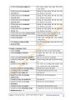
HƯỚNG DẪN VỀ CCNA LAB- P15
 5 p |
5 p |  170
|
170
|  68
68
-
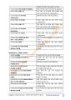
HƯỚNG DẪN VỀ CCNA LAB- P17HƯỚNG DẪN VỀ CCNA LAB- P17
 5 p |
5 p |  169
|
169
|  54
54
-

HƯỚNG DẪN VỀ CCNA LAB- P16
 5 p |
5 p |  152
|
152
|  42
42
-

Tài liệu hướng dẫn thực hành các bài lab CCNA
 109 p |
109 p |  232
|
232
|  30
30
Chịu trách nhiệm nội dung:
Nguyễn Công Hà - Giám đốc Công ty TNHH TÀI LIỆU TRỰC TUYẾN VI NA
LIÊN HỆ
Địa chỉ: P402, 54A Nơ Trang Long, Phường 14, Q.Bình Thạnh, TP.HCM
Hotline: 093 303 0098
Email: support@tailieu.vn








